Cum să o remediați când Windows 10 nu se actualizează
Actualizarea Windows este cu adevărat importantă și ar trebui efectuată oricând sunt disponibile actualizări. Uneori, însă, Windows 10 actualizările nu se vor instala și trebuie să găsiți o soluție.
Din păcate, nu există un singur răspuns pentru ce se întâmplă acest lucru. În unele situații, serviciile care depind de Windows Update instrumentul poate fi dezactivat, iar în altele, fișierele importante legate de actualizări ar putea fi corupte sau instalările pot fi blocate de software-ul de securitate.
Urmați acești pași în ordine, de preferință repornind computerul după fiecare și apoi verificați din nou Windows Update (pasul 1 de mai jos) pentru a vedea dacă a rezolvat problema.
Verificați și instalați manual actualizări. Dacă ați auzit că au fost făcute recent unele actualizări pentru Windows 10, dar nu le vedeți aplicate, este posibil să fie pentru că Windows nu le-a verificat.
Deși acest lucru ar putea părea o problemă, încercați-l oricum - selectând Verifică pentru actualizări butonul ar putea fi tot ce trebuie să faceți pentru a instala din nou actualizările Windows 10.

Rulați instrumentul de depanare Windows Update. Acest lucru permite Windows să repare problema în sine și este de departe cel mai simplu prim pas atunci când depanați problemele de actualizare în Windows 10.
Pentru a face acest lucru, deschide Panoul de control și căutați și deschideți Depanare. Selectați A vedea tot din partea stângă a ecranului respectiv, apoi alegeți Windows Update din lista. Urmați instrucțiunile de pe ecran pentru a rula instrumentul de depanare.

Utilizați Asistentul de actualizare pe site-ul Microsoft. Aceasta este soluția ideală pentru Windows 10 care nu se actualizează dacă așteptați o actualizare a caracteristicilor.
Selectați Actualizează acum în partea de sus a paginii respective pentru a descărca utilitarul de actualizare. După ce este descărcat, deschideți-l și urmați instrucțiunile pentru a instala cele mai recente actualizări ale caracteristicilor Windows 10.
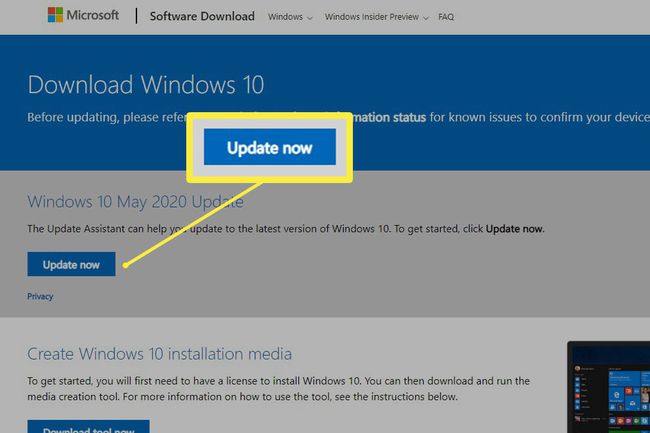
Dezactivează software-ul de securitate. Lucruri ca program antivirus și VPN-uri poate provoca uneori probleme cu descărcările, așa că dezactivați-le temporar pentru a vedea dacă acest lucru vă restabilește capacitatea de actualizare.
Asigurați-vă că nu sunteți configurat să utilizați a conexiune contorizată, care va limita cantitatea de date pe care computerul le poate folosi. Este necesară o conexiune activă la internet pentru a descărca actualizări noi de la Microsoft.
Pentru a verifica acest scenariu, deschideți Setările Windows prin intermediul CÂȘTIGĂ+I scurtătură de la tastatură sau prin intermediul Meniul Power User și apoi selectați Rețea și Internet. Selectați Proprietăți lângă tipul de conexiune activă pentru a vedea detaliile conexiunii măsurate.
Dacă este cazul, comutați Setați ca conexiune măsurată oprit și apoi verificați din nou dacă există actualizări. Orice instalări în așteptare ar trebui să se finalizeze acum.
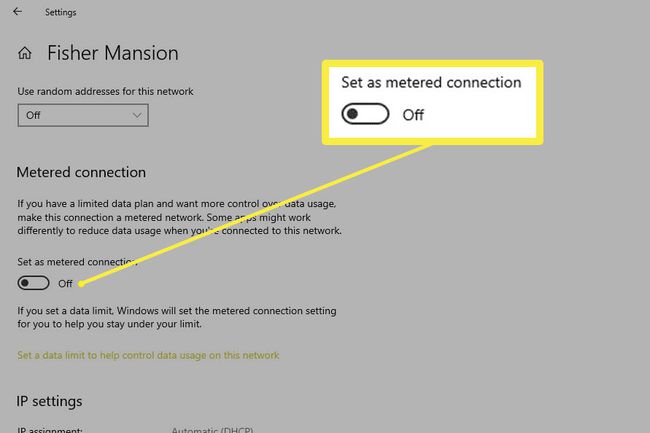
Porniți Windows Update serviciu dacă nu este deja activată. Acest lucru este necesar pentru ca actualizările să ruleze, ceea ce înseamnă că Windows 10 nu se va actualiza fără el.
Iată cum: căutați și deschideți Servicii în meniul Start, deschideți Windows Update din listă, schimbați „Tipul de pornire” în Automat, Selectați start, apoi selectați Bine.
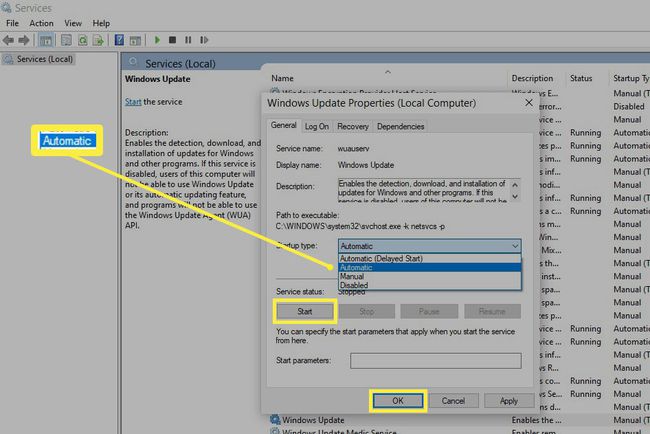
Dacă asta nu rezolvă problema actualizării, încercați să porniți Serviciu de transfer inteligent de fundal și Servicii criptografice de asemenea.
Reporniți serviciile importante printr-un Prompt de comandă ridicat. Dacă ați primit erori în timpul Pasului 6 sau acele instrucțiuni nu v-au ajutat, aceasta este următoarea cea mai bună opțiune.
După ce deschideți promptul de comandă ca administrator, așa cum este descris prin acel link, tastați această comandă urmată de introduce:
net stop wuauserv.
Faceți exact același lucru pentru toate aceste comenzi (executați-o, așteptați să se termine, apoi continuați cu următoarea):
- net stop cryptSvc
- biți de oprire net
- net stop msserver
- ren C:\Windows\System32\catroot2 catroot2.old
- net start wuauserv
- net start cryptSvc
- biți net de pornire
- net start msserver
- net localgroup administrators networkservice /add
- net localgroup administrators localservice /add
Ștergeți totul din acest folder:
C:\Windows\SoftwareDistribution.
Conținutul acelui folder sunt fișiere temporare care sunt uneori folosite pentru a instala actualizări ale sistemului de operare. Dacă acele fișiere devin corupte, ar putea fi posibil ca Windows 10 să nu instaleze actualizări.
Pentru a face acest lucru, deschideți caseta de dialog Executare (WIN+R) și introduceți acea cale pentru a deschide folderul. Evidențiați tot ce este acolo (Ctrl+A) și apoi utilizați Shift+Del pentru a elimina totul.
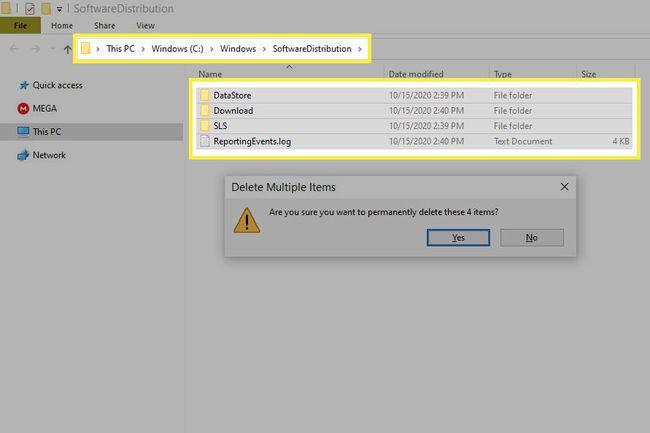
Verificați cât spațiu liber este pe hard disk. Există șanse mari să știți deja acest lucru dacă este atât de scăzut încât provoacă această problemă, dar nu strica să confirmați.
Este necesar un spațiu amplu pe hard disk înainte ca actualizările să poată fi instalate, așa că încercați să obțineți mai mult spațiu liber golind Coșul de reciclare, ștergând fișiere, făcând copii de rezervă în altă parte sau dezinstalarea programelor neutilizate.
Deși o remediere puțin probabilă, a server DNS ar putea fi motivul pentru care Windows 10 nu se actualizează. Sunt o mulțime de servere DNS alternative poți alege dintre și schimbarea lor este ușoară.
